关闭 Word 应用程序而不保存文档?误删除了 Word 文档?许多用户在不同情况下会丢失 Word 文档。如果您不幸遇到此类问题,如何恢复已删除或未保存的 Word 文档?有一些方法可以恢复未保存/删除的文档。此外,您还可以使用 Word 文件恢复软件来恢复已删除/丢失的 Word 文档。
恢复未保存或删除/丢失的 Word 文档的解决方案
一旦发生数据丢失并且您丢失了重要的 Word 文档,请不要对丢失的驱动器进行进一步更改。您可以立即尝试以下方法并检查是否可以恢复未保存或已删除/丢失的 Word 文档。
从回收站恢复已删除的 Word 文档
如果您删除了 Word 文档,您也可以恢复已删除的文件。首先,已删除的 Word 文档将被放入回收站。因此,如果您删除了 Word 文档,您可以先检查回收站。您会在桌面上找到回收站图标。双击它以打开回收站。在那里您将看到所有最近删除的文件。请检查您是否可以找到最近删除的 Word 文档
如果您可以在回收站中找到已删除的 Word 文档,则可以轻松恢复它。只需右键单击 Word 文档,然后单击“恢复”即可将其放回原始位置。此外,您可以拖动 Word 文档并将其放入另一个特定位置。
使用数据恢复软件恢复已删除或丢失的 Word 文档
如果已删除的 Word 文档不在回收站中,则无法从回收站中恢复已删除的 Word 文档。此外,如果您在其他情况下丢失了 Word 文档,例如格式化驱动器、系统崩溃、文件系统损坏,则回收站中将找不到该文档。在这种情况下,您知道如何恢复已删除/丢失的 Word 文档吗?
在这种情况下,如果您想恢复已删除/丢失的 Word 文档或其他文件,则必须使用可靠的数据恢复软件。该软件可以使用高级数据恢复算法搜索已删除/丢失的数据。请尝试使用奇客数据恢复恢复已删除/丢失的 Word 文档。
使用该软件,您可以在不同的数据丢失情况下轻松恢复已删除的文件。此外,该软件使用起来非常简单,只需单击几下即可恢复已删除的文件。请按照以下步骤使用该软件恢复丢失的文件。
步骤 1.下载 奇客数据恢复软件并将其安装到您的计算机上。以下是该软件的下载:
第 2 步。运行软件并选择您删除或丢失 Word 文档的磁盘进行扫描。

步骤3.单击“扫描”按钮继续。然后软件将扫描驱动器以搜索丢失的文件。
步骤4.扫描完成后,请检查并选择已删除/丢失的Word文档以恢复到另一个驱动器。
该软件还可以从您的内部/外部硬盘、SSD、存储卡或 USB 闪存驱动器中。
使用自动恢复功能恢复未保存的 Word 文档
编辑完 Word 文档后,您可能会直接关闭文档而意外无法保存。许多用户都会遇到这种情况。关闭文档后,再次打开文档时会丢失编辑的数据。是否可以恢复编辑的数据?如果启用了自动恢复功能,仍然有机会恢复数据。实际上,默认情况下它是启用的,您可以尝试使用自动恢复功能恢复未保存的 Word 文档。
首先,请运行 Word 应用程序,单击文件>管理文档,然后从下拉列表中选择恢复未保存的文档。它将弹出一个对话框并显示最近未保存的 Word 文档。请检查并尝试找到您丢失的 Word 文档,然后单击它以打开。单击另存为按钮以保存未保存的 Word 文档。

您也可以尝试手动找到未保存的 Word 文档的自动恢复副本。您可以在 Windows 资源管理器中输入以下路径:
C:\Users\用户名\AppData\Roaming\Microsoft\Word\
您将在此处看到使用自动恢复功能恢复的 Word 文档。文件的名称应以自动恢复保存开头,扩展名为 asd。请将其复制到以下位置:
C:\用户\所有者\应用程序数据\本地\微软\办公室\未保存的文件
然后按照上述操作在“恢复未保存的文档”中打开它。如果Word警告“Word遇到错误...”,请尝试再次打开它并单击“打开并修复”。
应用程序崩溃后恢复 Word 文档
如果在编辑 Word 文档时 Word 应用程序崩溃,您也会丢失该文件。但是,在这种情况下,Word 应用程序将帮助您自动恢复文档。如果在编辑 Word 文档时应用程序崩溃,则当您重新打开它时,应用程序将显示未保存的文档。
您将找到“文档恢复”选项,其中会找到应用程序崩溃后所有未保存的 Word 文档。检查并找到所需的文档,然后右键单击它,选择“另存为…”选项进行保存。
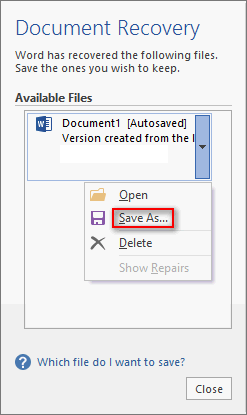
提示:如果您是 Mac 用户,您还可以使用自动恢复功能恢复Mac 上未保存的 Word 文档。
使用备份恢复丢失的 Word 文档
此外,如果您备份了 Word 文档或其他文件,当计算机上出现数据丢失或其他问题时,您可以轻松地从备份中恢复 Word 文档。文件历史记录是 Windows 中提供的备份功能,您可以使用它来恢复指定的已删除/丢失的 Word 文档。
注意:如果您想使用该功能恢复Word文档,您必须先创建备份。
单击开始 > 设置 > 更新和安全 > 备份 > 更多选项 > 从当前备份还原文件。它将打开文件历史记录窗口并显示备份中的文件。请检查文件并找到所需的 Word 文档,然后单击还原按钮。然后 Word 文档将还原到原始位置。
最后的想法:
编辑 Word 文档时,请确保经常保存。这样即使它崩溃了,您也不会丢失所有编辑的数据。此外,请小心删除 Word 文档或对驱动器进行其他更改。保护数据安全的最佳解决方案是备份文件。
但是,意外总会发生,导致您的计算机上的数据丢失。如果您丢失了 Word 文档并且没有备份,您仍然可以尝试使用奇客数据恢复恢复 Word 文档。它可以有效地查找和恢复已删除/丢失的 Word 文档或其他文件。


























 被折叠的 条评论
为什么被折叠?
被折叠的 条评论
为什么被折叠?








